1、首先双击打开计算机,然后点击硬盘上方的“映射网路驱动器”选项;
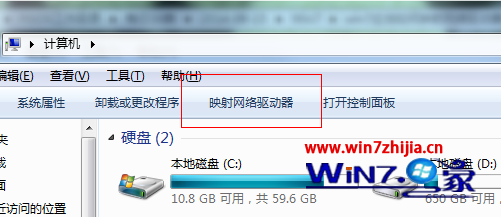
2、在弹出来的对话框中,首先应当选择网络驱动器的盘符,从下图中可以看到,Win7系统提供的网络驱动器盘符选择列表是倒序方式排列的;
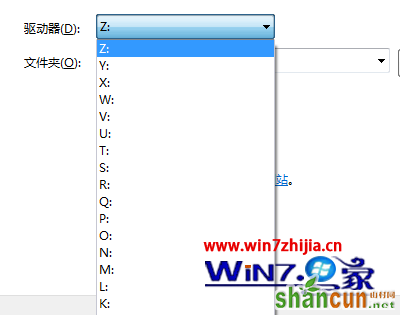
3、接着在文件夹栏目中输入局域网之中文件夹的位置,按照下面的格式编辑就可以了,主机名可询问局域网的管理员来获取,然后勾选“登录时重新连接”,这样以后每次打开计算机,win7系统就会自动连接到网络驱动器上面,不需要用户手动设置了。
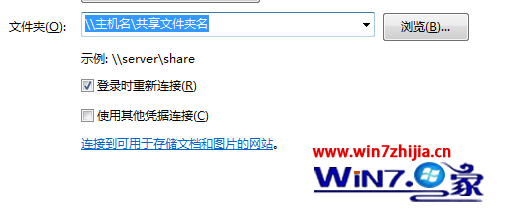
1、首先双击打开计算机,然后点击硬盘上方的“映射网路驱动器”选项;
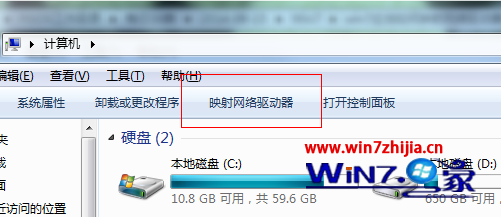
2、在弹出来的对话框中,首先应当选择网络驱动器的盘符,从下图中可以看到,Win7系统提供的网络驱动器盘符选择列表是倒序方式排列的;
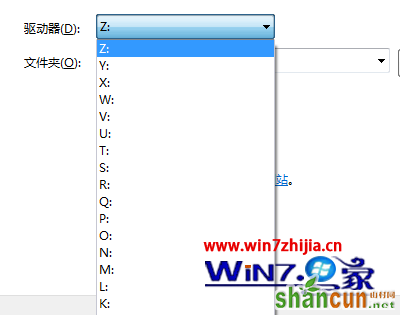
3、接着在文件夹栏目中输入局域网之中文件夹的位置,按照下面的格式编辑就可以了,主机名可询问局域网的管理员来获取,然后勾选“登录时重新连接”,这样以后每次打开计算机,win7系统就会自动连接到网络驱动器上面,不需要用户手动设置了。
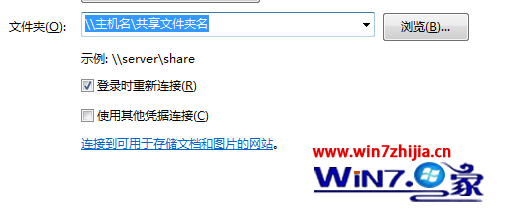

手机看新闻
微信扫描关注